win7虚拟机安装以及虚拟机上Linux安装教程实验报告Word格式文档下载.docx
《win7虚拟机安装以及虚拟机上Linux安装教程实验报告Word格式文档下载.docx》由会员分享,可在线阅读,更多相关《win7虚拟机安装以及虚拟机上Linux安装教程实验报告Word格式文档下载.docx(11页珍藏版)》请在冰豆网上搜索。
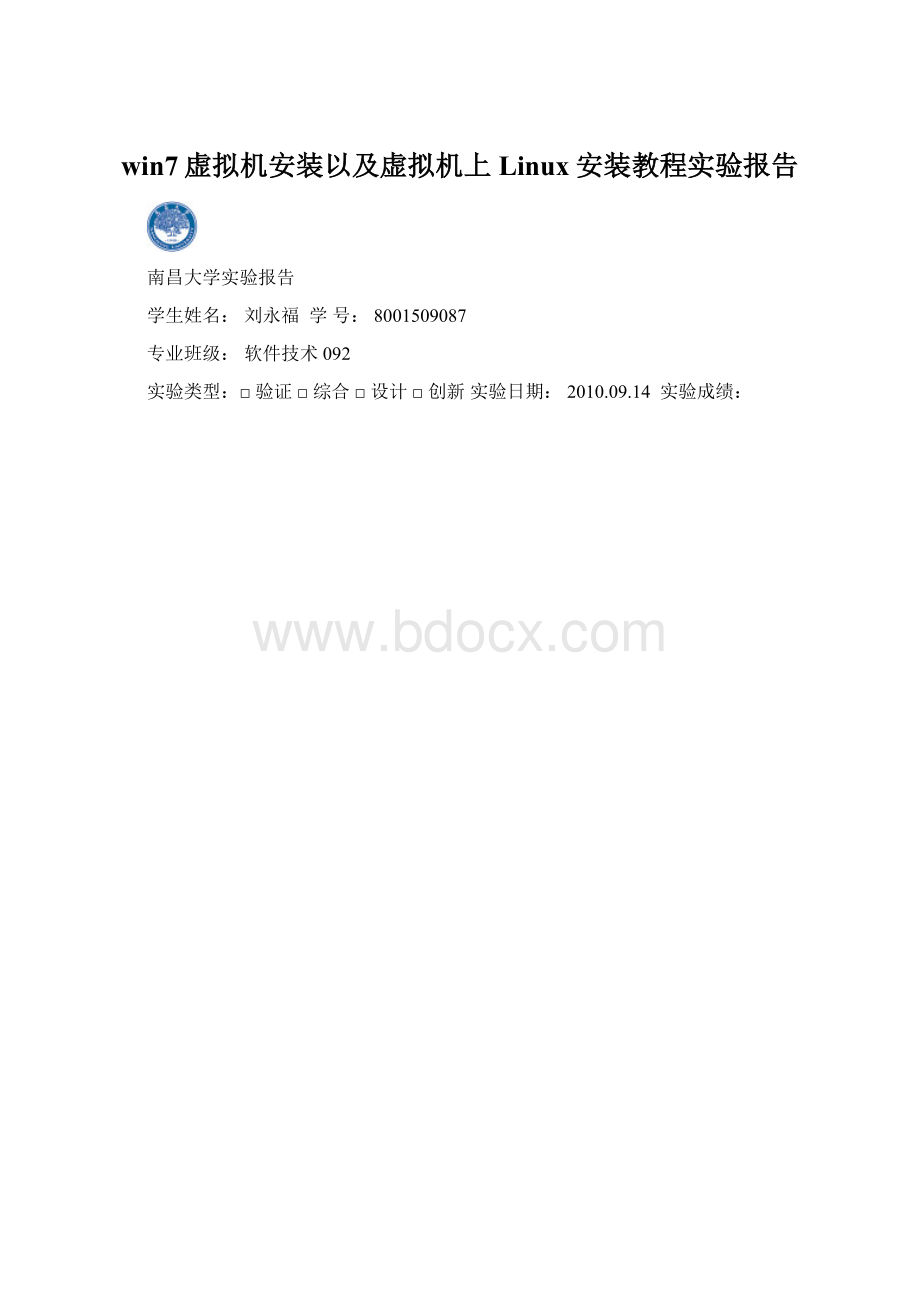
专业班级:
软件技术092
实验类型:
□验证□综合□设计□创新实验日期:
2010.09.14实验成绩:
(以下主要内容由学生完成)
实验项目名称
win7虚拟机以及虚拟机上Linux安装
二、实验目的
在个人PC上安装LINUX
三、实验基本原理
虚拟机安装教程
四、主要仪器设备及耗材
五、测试系统:
32位win7旗舰版
虚拟机映象光盘一张、电脑一台
六、实验步骤
第一、虚拟机安装的安装
首先bios设置虚拟化,各个电脑设置不同,一般已经开启虚拟化,未开启的看主板说明书进行设置
1、首先安装Windows6.1-KB958559-x86
安装完成以后将会出现
2、安装完成后根据提示重启计算机(如果提示需要升级,那可能MS发布了更新的虚拟机插件,更新就是)
3、OK,win7中虚拟机插件安装好了
如图:
虚拟机安装完成
第二、红旗linux6.0的安装
1.选择语言(一般选择简体中文)
2.接收协议
3.选择键盘(一般选择美式键盘)
4.选择分区(自己需要是手工还是自动)
5.创建分区
(这里我将Linux盘设在H盘,建立了三个分区,/./a./b分区。
记住分区挂载点都要/开头)
OK分区完成
6.配置网络(自动手工自己需要设置.这里选择自动)
时间设置根据自己的需要
7.设置root密码(root开机密码)
8.安装系统(需要经过漫长的等待,个人等了2小时左右)
9.最后安装完成,重启输入密码登陆,OK界面如下图
七、思考讨论题或体会或对改进实验的建议
虚拟机联网在工具--设置—网络---共享NAT即可以实现虚拟机联网功能
八、参考资料
课堂教材Linux教程(第2版)